Kako preslikati mrežni pogon na Windows Live Skydrive pomoću Office 2010
Microsoft Ured Microsoft Vindovs 7 Windows Uživo Dropbox / / March 18, 2020
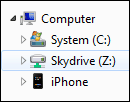 Uvijek sam bio veliki obožavatelj Microsofta Windows Live Skydrive. Ne samo da Microsoft ima svoj najboljePravila o privatnosti i Uvjeti pružanja usluge vs Google, Facebook itd. za njihovu besplatnu internetsku ponudu, ali također vam daju i monstruoznih 25 GB besplatno spremljena pohrana u oblaku, nisu priključene žice.
Uvijek sam bio veliki obožavatelj Microsofta Windows Live Skydrive. Ne samo da Microsoft ima svoj najboljePravila o privatnosti i Uvjeti pružanja usluge vs Google, Facebook itd. za njihovu besplatnu internetsku ponudu, ali također vam daju i monstruoznih 25 GB besplatno spremljena pohrana u oblaku, nisu priključene žice.
Tako da možete zamisliti kako sam bio uzbuđen tijekom vikenda kada sam otkrio živahni put Kartirajte pogon na moj Windows Live Skydrive račun pomoću sustava Office 2010. Nakon mapiranja, pogon funkcionira kao i bilo koji drugi mrežni pogon Mapirane. Mogu spremiti Office dokumente, slike, datoteke itd. baš kao i uobičajeni preslikani pogon. VRLO žustro! Evo, dopustite da vam pokažem kako se to radi!
Kako preslikati mrežni pogon na Windows Live Skydrive
1. Otvorite program Microsoft Office 2010; ja učinio to koristeći Word.
Ako nemate Microsoft Office 2010, možete preuzmite probno ovdje ili nabavite beta ovdje.
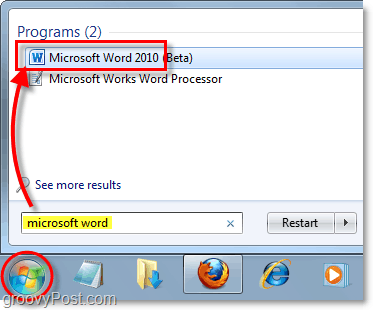
2. U programu Word (ili u bilo kojoj aplikaciji Microsoft Office koju ste otvorili)
Spremi i pošalji> Spremi na web> Prijavi se.
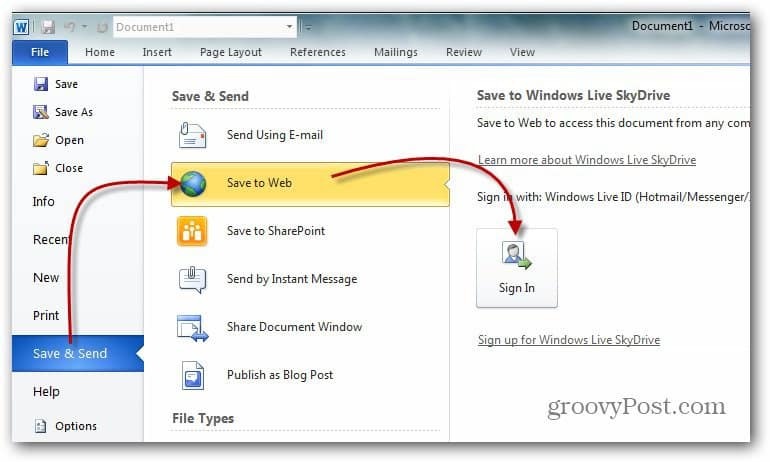
3. Tip u vašim Windows Live vjerodajnicama i Kliku redu. Ako nemate Windows Live račun, onda idi ovamo i stvori jedan.
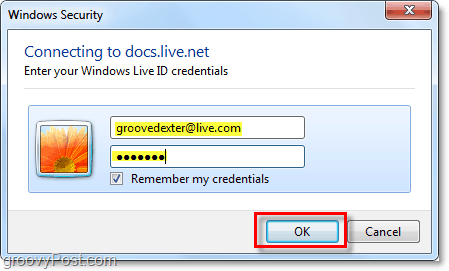
4. izabrati ili Stvoriti novo mapa i onda Klik Spremi kao. Ako želite da vaši dokumenti budu privatni, obavezno ne koristite javnu mapu.
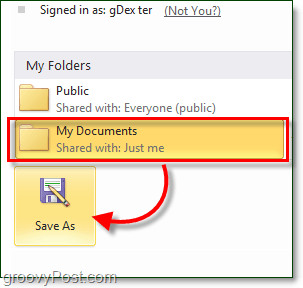
5. Možda će biti potrebno da se pojavi prozor Spremi, pa ne paničite ako izgleda da Office smrzava. Nakon što se otvori okvir Save, Kopirati URL lokaciju u adresnoj traci.
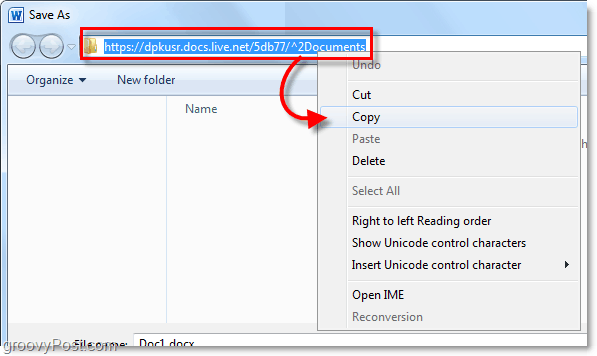
6. Otvori Izbornik Start, Desni klikMoje računalo, i OdaberiMrežni pogon karte
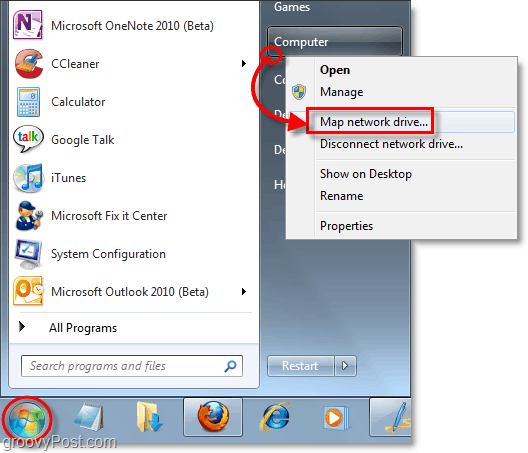
7. Zalijepiti prethodno kopirani URL u mapa tekstni okvir. Također, Ček Povežite se pomoću različitih vjerodajnica kutija. KlikZavrši nastaviti.
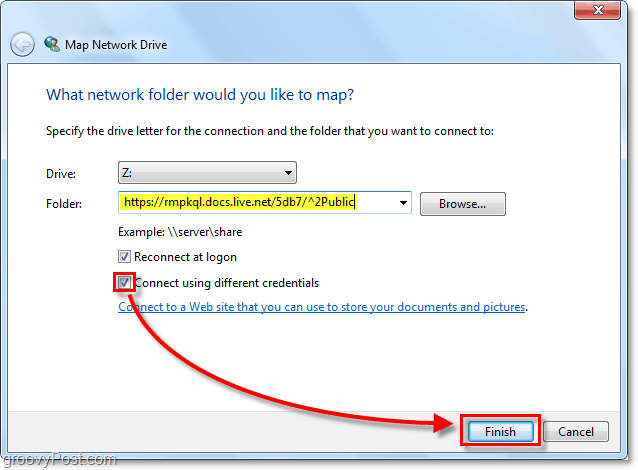
8. Ponovno će se zatražiti da unesete vjerodajnice za Windows Live. Tip njih unutra i onda Kliku redu.
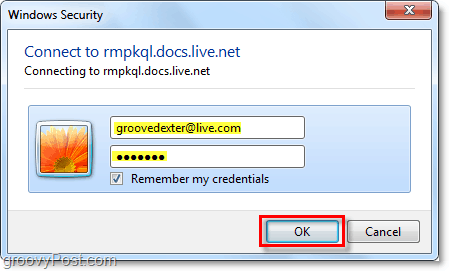
Nadamo se da je uspjelo, a vaš mrežni račun Skydrive preslikao je kao mrežni pogon na računalu. Odavde možete izravno povući i ispustiti datoteke u Skydrive, baš kao da je to obična mapa na vašem računalu.
Jedini ulov ovdje je da ćete morati ručno Klik prijavite se za pristup Skydriveu svaki put kada ponovno pokrenete računalo. Ako se želite prijaviti u Skydive automatsko, a onda samo slijedite članak Kako napisati prije 5 minuta. Objašnjavam u DETALJU Kako povezati svoj Windows 7 račun sa Windows Live-om.
Ažuriraj: MrGroove kaže da mu nije bilo potrebno upotrebljavati dodatak Online Provide koji je gore povezan kako bi ovo funkcionirao. Koristi Windows 7 i Office 2010 RTM. Dakle, kilometraža može varirati. Volio bih čuti vaše povratne informacije o vašem iskustvu!
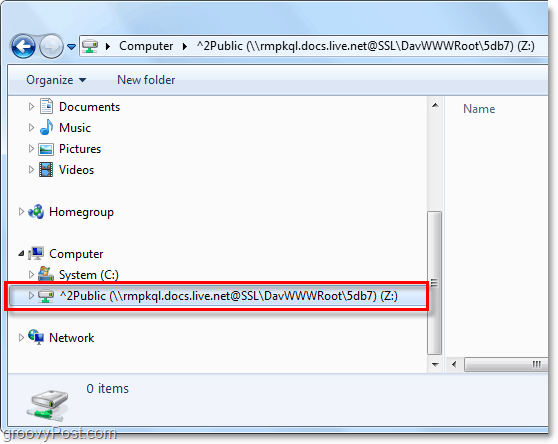
Ispusti komentare ispod ili pitanja u našoj podršci forum! Hvala!


